• Abgelegt bei: Mac-Probleme lösen • Bewährte Lösungen
Mac ist zu einem der beliebtesten Systeme geworden, das weltweit als Betriebssystem verwendet wird. Eine Vielzahl von Menschen ist daran interessiert, dieses Gerät für ihre alltäglichen Aufgaben zu nutzen. Es ist sehr nützlich, aber manchmal kommt es vor, dass sich der Mac nicht einschalten lässt. Dies könnte auf einige eingefrorene Probleme oder eine Art Hardware-Problem zurückzuführen sein. Das muss behoben werden. Der beste Weg ist, das genaue Problem zu finden und es dann auf eine bessere Art und Weise zu lösen. Eine Sache, die Sie tun müssen, wenn Ihr Mac nicht startet, ist, dass Sie das richtige Problem finden und eine exakte Lösung anwenden müssen. Das ist eine großartige Möglichkeit, Zeit und Geld zu sparen. Lassen Sie uns einen kurzen Überblick über ein paar Probleme geben, die auftreten können, und darüber, wie Sie mit Ihrem Mac umgehen sollen, wenn er sich nicht einschalten lässt.
Was sind die Hauptgründe und Lösungen?
Es kann Hunderte von Gründen dafür geben, dass Mac-Benutzer beim Einschalten Probleme haben. Einige von ihnen können diagnostiziert werden, und einige von ihnen können ohne professionelle Hilfe nicht herausgefunden werden. Außerdem gibt es eine Reihe von Problemen, mit denen normale Mac OS X-Benutzer konfrontiert werden. Sie treten fast täglich auf. Das ist der Grund, warum sie in den "Allgemeinen Lösungen" zur Verfügung gestellt werden, damit die Leute diese Probleme ohne große Umstände lösen können. Lassen Sie uns einen kurzen Überblick über einige der Probleme geben, die dazu führen, dass Ihr Mac sich nicht einschalten lässt und Lösungen für das Mac-Startproblem finden. Normalerweise gibt es mehrere Gründe, warum sich der Mac nicht einschalten lässt:
- Reagiert nicht auf den Einschaltknopf.
- Mas OS X ist abgestürzt
- Das Mac-System startet nicht richtig.
- Die PRAM/NVRAM haben ihre Funktionen eingestellt.
- Die FSCK-Operationen laufen nicht ordnungsgemäß und verursachen ein Problem beim Einschalten des Mac.

All diese Probleme sind nicht allzu groß. Sie können gelöst werden, und es gibt einige schnelle und zeitsparende Möglichkeiten, die dem Mac-Benutzer helfen könnten, auf der sicheren Seite zu bleiben und sich nicht über seine Probleme, und dass er nicht funktioniert, zu frustrieren. Im Folgenden behandeln wir das Problem, wie Sie mit Ihrem Mac umgehen sollten, wenn er sich nicht einschalten lässt.
Lösung 1: Überprüfen, ob der Mac korrekt funktioniert?
Zuerst müssen Sie überprüfen, ob Ihr Mac ordnungsgemäß gestartet wird oder nicht. Zu diesem Zweck müssen Sie den "Power Button" drücken. Sie sollten einen "Startgong" hören. Daneben sollte die Stimme eines Lüfter- oder Laufwerksgeräusches zu hören sein. Wenn Sie es also nicht hören und auch keinen Bildschirm sehen können, bedeutet dies, dass Ihr Mac ein paar ernsthafte Probleme hat. Nun müssen Sie ein paar Handlungen ausführen, um das genaue Problem zu finden und zu beheben. Sobald Sie das Problem erkannt haben, können Sie Ihren Mac starten.
Manche Leute verhalten sich klischeehaft. Sie überprüfen nicht, ob ihr Mac mit Strom versorgt wird, d.h. ob das Kabel eingesteckt oder nicht eingesteckt ist, oder ob die Taste ein- oder ausgeschaltet ist. Außerdem ist der Akku manchmal leer und man braucht einen Netzstecker, um ihn wieder aufzuladen. In einer solchen Situation sollte man also den Mac aufladen lassen, um zu sehen, ob das Problem gelöst werden kann. Versuchen Sie, das Netzkabel oder das Ladegerät auszutauschen, um den Ladezyklus durchzuführen. Es könnte irgendwo im Kabel eine Beschädigung vorhanden sein, die das Problem verursachen könnte.
Lösung 2: Führen Sie einen Stromzyklus durch
Es stimmt, dass sich der Mac manchmal albern verhält. Manchmal reagiert der Netzschalter nicht. Das führt dazu, dass ein Mac in den eingefrorenen Zustand übergeht. Es kann frustrierend sein, wenn jemand an einer sehr ernsten Aufgabe arbeiten muss und nicht in der Lage ist, seine Tätigkeit auszuführen. Das kann gelöst werden, indem man den Strom des Mac abschaltet. Ein perfekter erzwungener Neustart könnte hilfreich sein, um ihn wieder funktionsfähig zu machen.
Nei den modernen Mac Books gibt es keinen herausnehmbaren Akku, was durch längeres Drücken der Starttaste über einen längeren Zeitraum, etwa zehn oder fünfzehn Sekunden, ersetzt werden kann. Dies ist eine großartige Option, einen erzwungenen Neustart des Mac-Systems durchzuführen. Der alte Mac hat die Option, den Akku zu entfernen und wieder einzusetzen. Benutzer können ihn leicht entfernen und das System auf einfache Weise neustarten. Wenn Sie einen Mac-Desktop, d.h. Mac Pro, iMac oder Mac mini haben, können Sie den gleichen Vorgang in zehn Sekunden durchführen. Warten Sie auf einen Neustart, bis er wieder funktioniert.
Lösung 3: Gelöste Anzeigeprobleme
Es kann ein Anzeigeproblem geben, weil der Mac eingefroren ist. Ein Neustart des Mac bei gedrückter Einschalttaste ist hilfreich, um dieses Problem zu beheben. Es kann vorkommen, dass es ein technisches Problem mit dem Bildschirm oder dem Display gibt, wenn er heruntergefallen ist oder einen Unfall hatte. In diesen Situationen ist es am besten, professionelle Hilfe in Anspruch zu nehmen. Sie selbst mit nur wenig Wissen über diese Bildschirme werden nicht in der Lage sein, damit umzugehen.
Wenn es sich andererseits nur um einen eingefrorenen Bildschirm und nicht um ernsthafte Probleme handelt, wird das Anzeigeproblem behoben, sobald der Bildschirm neu gestartet wird oder die Batterie leer ist. Auf diese Weise kann man auf einfache Weise Zeit und Geld sparen.

Lösung 4: Vom Festplattendienstprogramm im Wiederherstellungsmodus gelöst
Manchmal zeigt der Mac aufgrund von Softwareproblemen den Bildschirm nicht richtig an oder er lädt nicht richtig. Die Ursache dafür könnte sein, dass die Festplatte beschädigt wurde und Sie sich dessen nicht bewusst sind. In solchen Situationen ist es am besten, das System in den Wiederherstellungsmodus zu versetzen. Das könnte helfen.
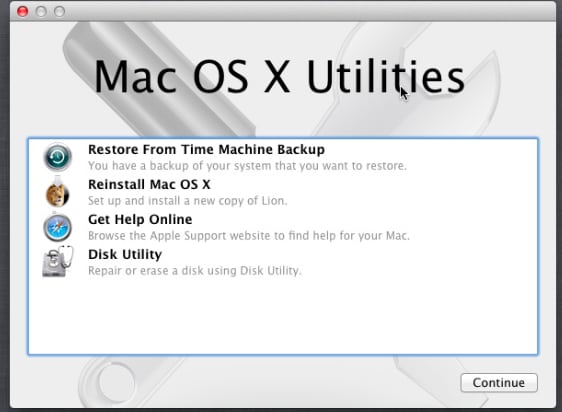
Die Abkürzung für die Durchführung einer solchen Aktion besteht darin, einen Bootvorgang zu starten und die Tasten CMD+R zu drücken. Dies kann durchgeführt werden, sobald Sie den Klang eines Gongs hören. Nachdem Sie die Tasten gedrückt haben, werden Sie sehen, dass der "Wiederherstellungsmodus" eingeleitet wurde. Hier müssen Sie auf "Disk Utility" klicken. Hier finden Sie die Option "First Aid". Sie können darauf klicken und das Dateisystem, d.h. FSCK-Operationen, ausführen und das Problem lösen lassen.
Lösung 5: Mac PRAM/NVRAM zurücksetzen
Beim Mac-Desktop-Kabel verursachen die Verbindungen einige Fehler. Man muss überprüfen, ob sie richtig sitzen. Wenn nicht, dann können Sie sie wieder einsetzen. Dies kann man tun, indem man sie ausstöpselt und dann wieder einsteckt. Um zu überprüfen, ob es sich um ein Hardware-Problem handelt, können Sie außerdem Mac PRAM/NVRAM zurücksetzen und das Problem schnell lösen.
Lösung 6: Mac SMC (Systemverwaltungs-Controller) zurücksetzen
Es gibt noch eine weitere Lösung, damit der Mac wieder richtig funktioniert, und zwar in Verbindung mit dem Controller. Die intelligente Option besteht darin, Umschalt+Steuerung+Optionstaste zu drücken, um den SMC, d.h. den System Management Controller, zurückzusetzen. Es ist schnell und einfach, den Mac in zehn bis fünfzehn Sekunden neu starten zu lassen. Wenn das Problem beim SMC liegt, wird der Mac sofort neu gestartet. Auf der anderen Seite können Sie sich in Zukunft dieses Tastenkürzel merken, um die Angelegenheit innerhalb kurzer Zeit zu lösen.
Lösung 7: Mac OS im Wiederherstellungsmodus neu installieren
Manchmal kommt es vor, dass das Festplatten-Dienstprogramm nicht funktioniert und man die neuesten Software-Details herunterladen und den Mac neu installieren muss. Dies kann man über das "Time Machine Backup" tun. Dies ist nicht nur bei der Reparatur oder dem Ersatz aller Arten von beschädigten Software-Problemen hilfreich. Es wird auch die unbeschädigten Ausführungen im Wiederherstellungsmodus ersetzen. Dies kann ein Hardware-Problem sein, das schnell behoben werden kann.
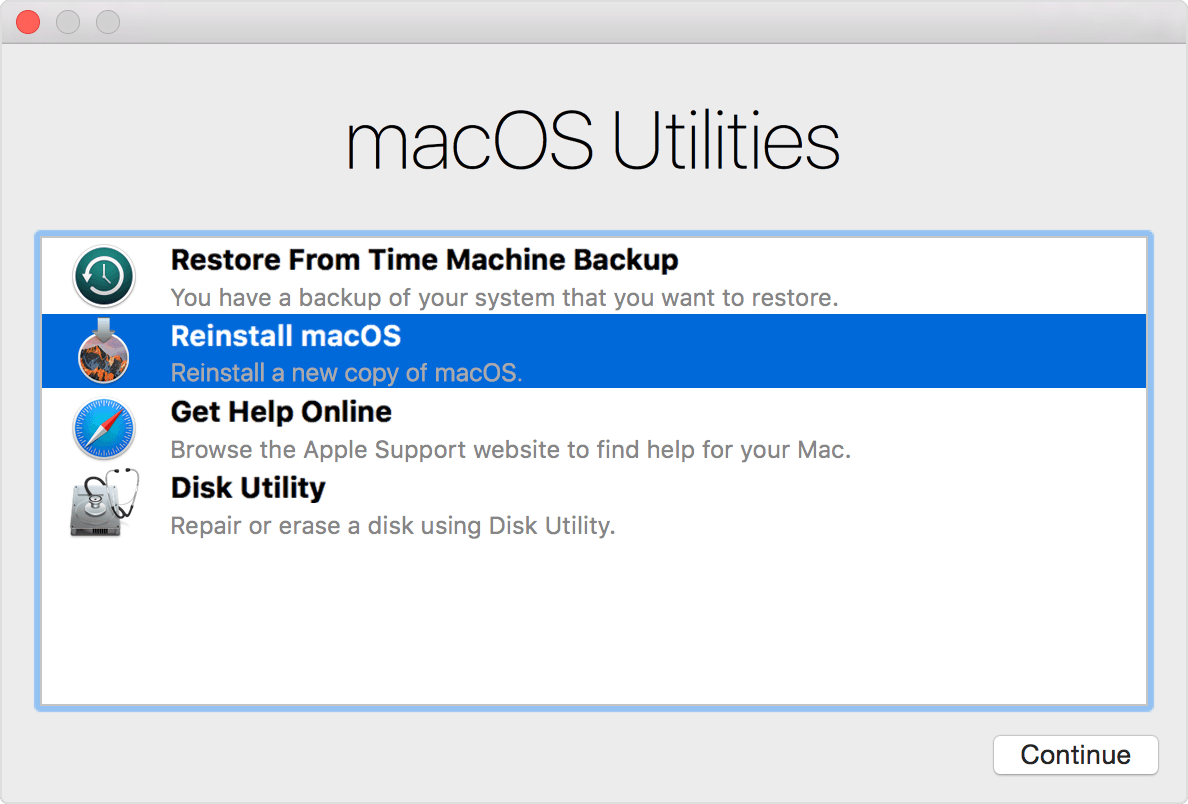
Lösung 8: Machen Sie eine Reservierung bei der Genius Bar
Es könnte der Fall eintreten, dass Sie diese Angelegenheit nicht allein lösen können. In solchen Situationen ist es daher am besten, den örtlichen Apple Store zu finden. Schauen Sie sich die Genius Bar hier an. Dort können Sie Ihr System hinbringen und sie werden Ihnen bei der Reparatur Ihres Systems behilflich sein. Normalerweise wird das Team die Kunden über das Problem informieren, das bei ihrem Mac aufgetreten sein könnte, aber ohne eine professionelle Überprüfung wird es trotzdem nicht gelöst. Daher muss man ihnen Zeit geben, sich um dieses Problem zu kümmern, damit sie ihren Mac innerhalb kurzer Zeit wieder zu einer normalen Funktionsweise bringen. Auf diese Weise kann man sich lange Frustrationen ersparen und verhindern, dass Sie den Betrieb oder die Hardware Ihres Macs zum Erliegen bringen.
Fazit
Aus allen obigen Diskussionen ziehen wir das Fazit, dass man das Problem finden muss, das dafür sorgt, dass der Mac nicht richtig funktioniert. Es kann ein Softwareproblem, eine Kabelverbindung, der Netzschalter oder sogar ein Hardwareproblem sein. Und hier gibt es acht verschiedene Arten von Lösungen, die man allein anwenden und mit denen man das Problem lösen kann. Sie funktionieren schnell und einfach. Darüber hinaus können sie innerhalb weniger Minuten durchgeführt werden und sind hilfreich, um Zeit zu sparen.
Wenn Sie am Ende immer noch der Meinung sind, dass es Ihnen nicht gelingt, den Mac betriebsbereit zu machen, dann bringen Sie ihn am besten zum "Apple Recovery Center", das Sie in der Nähe finden können. Dort wird man Ihnen helfen, in möglichst kurzer Zeit die richtige Lösung zu finden.
Video-Tutorial zur Behebung von grauem Bildschirm beim Start des Macs
Themen für Mac
- Mac wiederherstellen
- Mac-Daten kostenlos wiederherstellen
- Überschriebene Dateien wiederherstellen
- Top 5 Alternativen zu Recuva
- Dateien von USB wiederherstellen
- Gelöschte Notizen auf dem Mac wiederherstellen
- Ungespeicherte Excel-Dateien wiederherstellen
- Gelöschte Word-Dateien wiederherstellen
- Dateien von externer Festplatte auf Mac wiederherstellen
- Mac-Probleme beheben
- Internet-Recovery funktioniert nicht
- MacBook Pro Bildschirm wird schwarz
- Mac ist im Ladebildschirm hängen geblieben
- Macbook hängt sich beim Apple Logo auf
- Microsoft Word reagiert nicht auf Mac
- YouTube reagiert nicht auf dem Mac
- Mac-Sound funktioniert nicht
- Mac löschen
- Leeren des Papierkorbs auf dem Mac erzwingen
- APFS-Partition unter macOS Sierra löschen
- Löschen einer Datei auf dem Mac erzwingen
- Google Drive-Papierkorb leeren
- Mac-Hacks lernen




Classen Becker
chief Editor